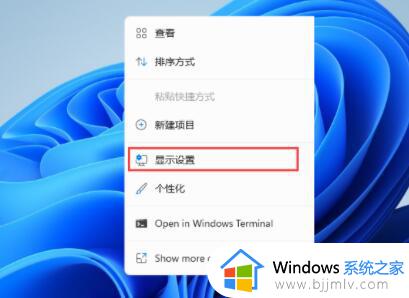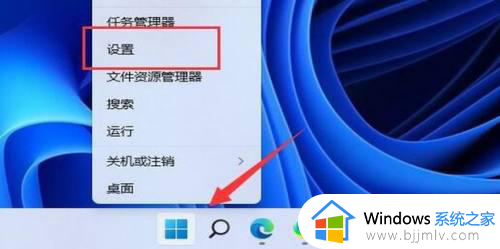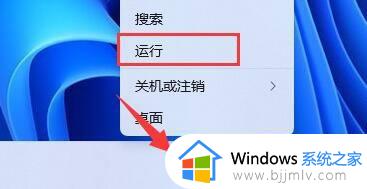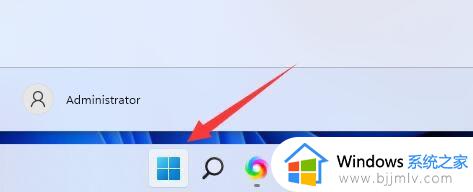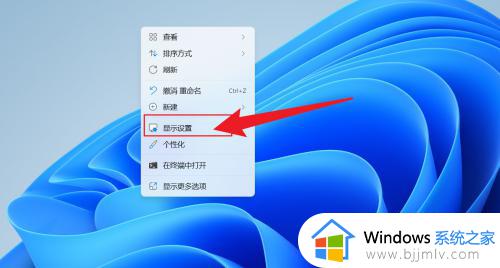win11屏幕亮度怎么调节 win11如何调整屏幕亮度
更新时间:2022-12-28 09:32:51作者:runxin
现阶段,许多用户的电脑也都开始安装上win11系统来使用了,可是对于系统中功能的不熟悉,因此当用户想要调整win11电脑屏幕的亮度时,总是无从下手,不知道亮度功能在哪里,对此win11屏幕亮度怎么调节呢?接下来小编就来告诉大家win11调整屏幕亮度设置方法。
具体方法:
一、点击设置选项
1、打开电脑设置窗口,在窗口中点击选择系统设置选项。
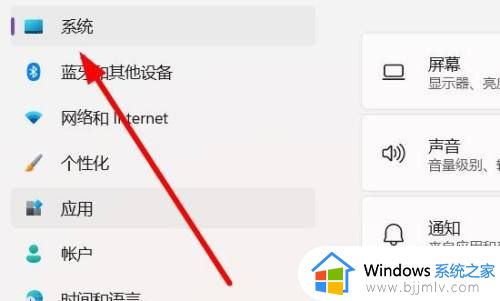
2、在弹出的窗口中,点击选择屏幕设置选项。
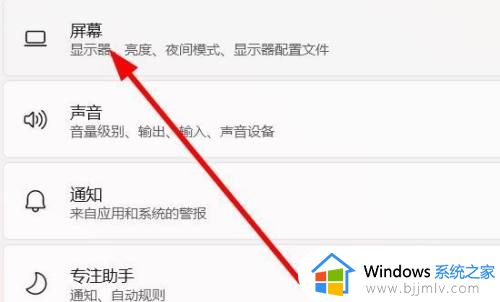
3、在下拉设置界面中,点击滑动滑块即可调整亮度参数。
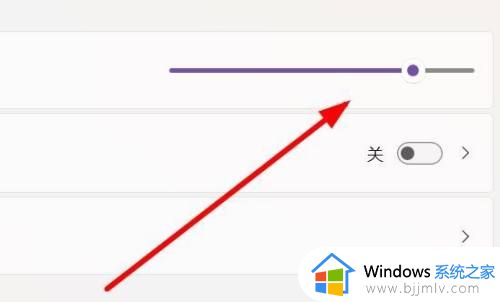
二、点击电源图标
1、返回主页,点击桌面右下角的电源图标选项。
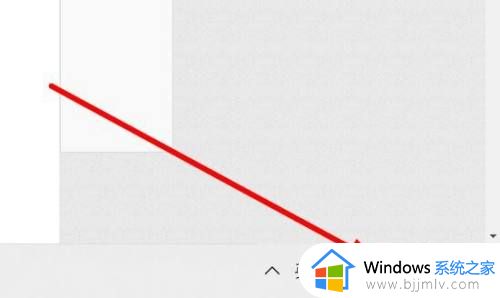
2、在弹出的窗口中,点击选择亮度图标选项。
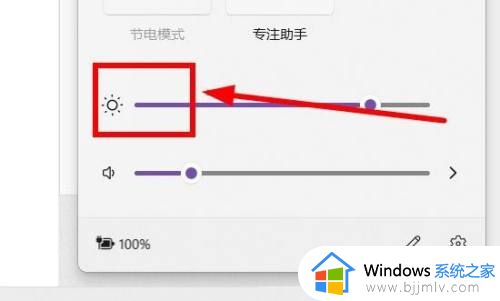
3、在窗口右拉界面中,点击调整亮度参数即可完成。
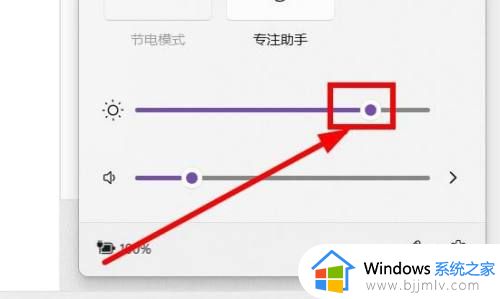
以上就是小编给大家分享的win11调整屏幕亮度设置方法了,还有不清楚的用户就可以参考一下小编的步骤进行操作,希望能够对大家有所帮助。